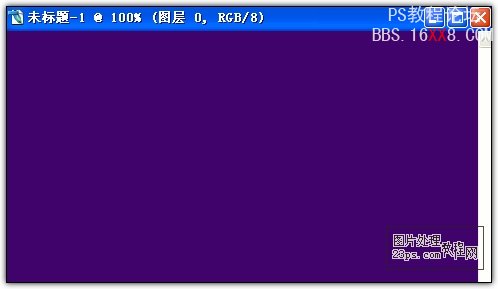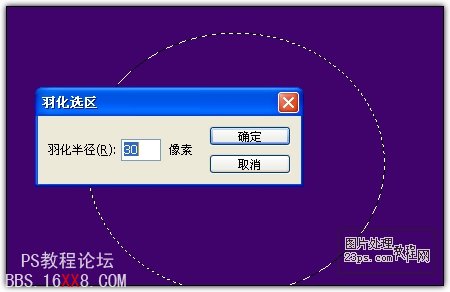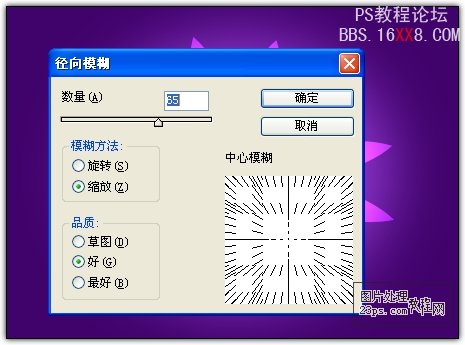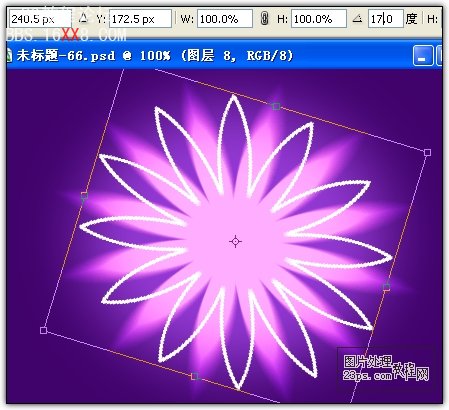PHOTOSHOP�����λñ���Ч��
��Դ��δ֪
���ߣ�bbs.16xx8.com
ѧϰ��1398�˴�
��������
�������裺 1����������PHOTOSHOP�������������ļ�---472*344���ش�С�� 2��ʹ������Ͱ����Ϊ�����������ɫ#40026b�� 3��ѡ����Բѡ��---������Բ��---����ѡ����λ�ã�ִ����30���ء� 4���½�һ�㣬ʹ������Ͱ���������ɫ#9339d4�� 5��ѡ���Զ���״���ߣ�ѡȡһ�������״��ת��Ϊѡ���� 6���½�һ�㣬����ɫ��ͼ����ģʽΪ���ӡ� 7��Ϊ�ò�ִ���˾�---ģ��---����ģ������ͼ�� 8����ʱͼ��Ч����ͼ�� 9�����ƴ˲㣬����ͼ�����岻����Ϊ52%�� 10���½�ͼ�㣬���뻨��״��ѡ����ִ�����3���أ����У���ɫ�� 11���Ըò�ִ�����ɱ任---��ת17�ȣ���ͼ�� 12��ִ���˾�---ģ��---����ģ����ͼ����ģʽΪ���ӣ���ͼ�� 13�����ϸ�ڵ�������ɡ���л֧��~~
ѧϰ �� ��ʾ
��ؽ̳�
- ����������ͨ��PS�������������ı����ز�ͼ
- ��ֽ������ͨ��PS���ư����ҹ��֯�������ֽ
- �����̳̣���PS�����λõ���ɫ������߱���
- �����̳̣���PS������ɫ�λ�դ������ֽ
- �����̳̣������ķ��䱳������
- �����̳̣�һ���ӿ�����������α���
- �����̳̣���������PS�Ų���ձ���
- �����̳̣��������������˱���
- �����̳̣���photoshop������Ѥ���Ļ��Ʊ���ͼ��
- �����̳̣������������ͼ�������̳�
��ע����������>>
������������ش�